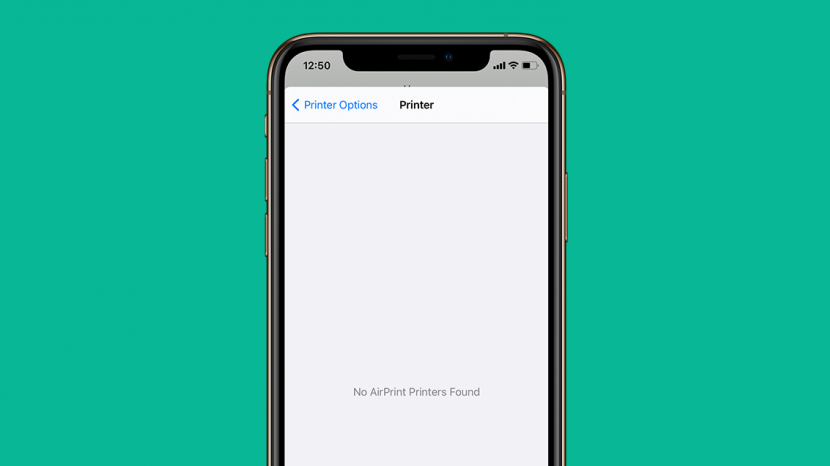
AirPrint היא אחת התכונות המגניבות ביותר של אפל, לדעתי. אני כבר לא צריך לשמור ולשלוח משהו כדי להדפיס אותו, אני יכול פשוט להדפיס ישירות ממכשיר אפל שלי! לרוע המזל, המשיכה של תכונה זו, כלומר היא באמת מטרידה אותי כשאני לא מצליח לגרום ל-AirPrint לעבוד על האייפון, האייפד או מכשירים תואמים אחרים שלי. למרבה המזל, בעיה זו נגרמת לרוב על ידי משהו שניתן לתקן בקלות. להלן מדריך שלב אחר שלב לתיקון השגיאה "לא נמצאו מדפסות AirPrint".
מה בכתבה זו
- תיקונים מהירים לנסות תחילה לתקן שגיאות AirPrint
- חיבורים ותאימות AirPrint
- דברים אחרים לנסות
תיקונים מהירים לנסות תחילה לתקן שגיאות AirPrint
יש כמה דברים שאתה יכול לנסות שעשויים לתקן את בעיית ה-AirPrint שלך תוך כמה רגעים.
בדוק את ההגדרות במכשיר Apple שלך
-
מצב טיסה צריך להפוך כבוי, ו וויי - פיי חייב להיות הופך עַל (אתה יכול לעשות כל אחד מאלה ב הגדרות או אצלך מרכז שליטה). למרבה הצער, AirPrint אינה נתמכת כעת בנתונים סלולריים.
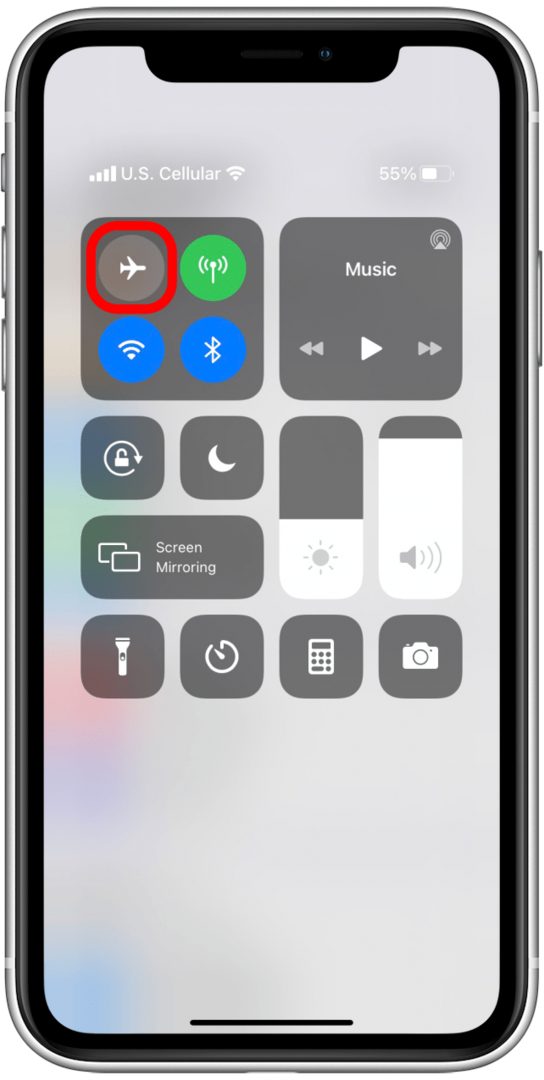

- אולי תרצה גם לבדוק את שלך תוכנת אפל מעודכנת; לעתים קרובות עדכוני תוכנה מגיעים עם תיקונים לבעיות ידועות, וייתכן שזה אחד מהם!
- לבסוף, נסה לכבות את ה-Bluetooth באייפון או באייפד שלך ולאחר מכן להפעיל אותו מחדש. כעת נסה להדפיס שוב. לפעמים זה פותר את הבעיה מיד.
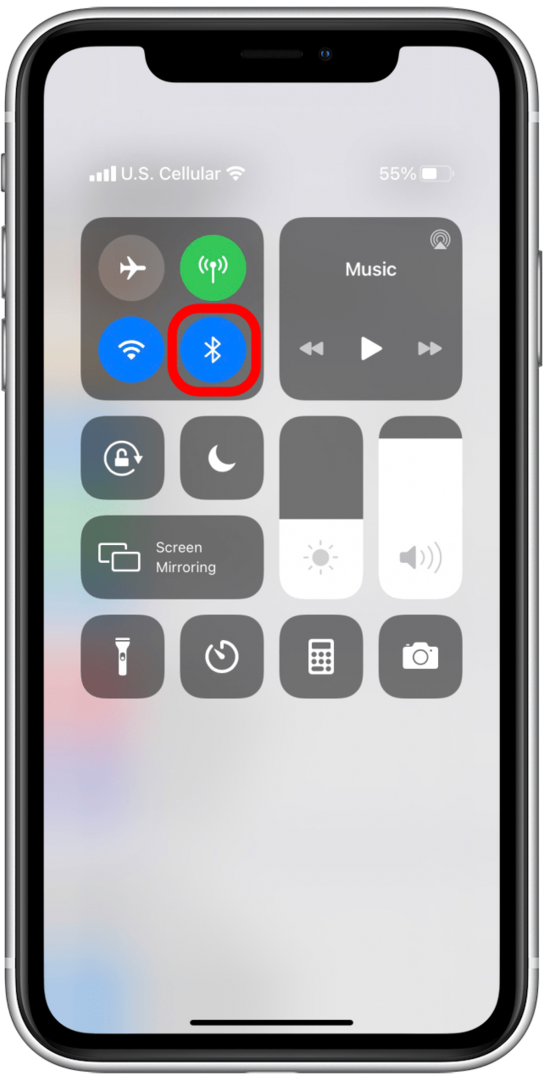
בדוק את ההגדרות במדפסת שלך
- בדוק אם יש שגיאות במדפסת שלך. האם אתה רואה בעיות כלשהן? חפש דברים כמו ללא נייר, דיו נמוך, שגיאות רשת, חסימת נייר או אורות מהבהבים אחרים. הקפד לעיין במדריך למשתמש של המדפסת שלך או במדריך המקוון של היצרן על מנת לתקן כל דבר מסובך יותר או שאינך בטוח לגביו.
- לאחר מכן, אנשים רבים אינם מבינים שהמדפסת שלהם אינה תומכת ב-AirPrint. מומלץ להשתמש במדריך של אפל AirPrint כדי לבדוק שהמדפסת שלך תואמת לתכונה זו. אם כן ואתה עדיין נתקל בבעיות, המשך לשלבים הבאים!
חיבורים ותאימות AirPrint
אם אתה עדיין לא מצליח לגרום ל-AirPrint לעבוד על האייפון או האייפד שלך, סביר להניח שאתה נתקל בבעיה הקשורה לקישוריות לרשת או למכשיר. אל תדאג, זה קל יותר ממה שזה נשמע ועדיין פתרון די מהיר. תסתכל על הדרכים הטובות ביותר לבדוק מדוע ה-iPhone או ה-iPad שלך לא יתחברו למדפסת שלך ל-AirPrint.
בדוק חיבורים במכשיר Apple שלך
- נתחיל בבדיקת חיבור ה-Wi-Fi שלך.
- ראשית, פתח הגדרות במכשיר שלך ולאחר מכן הקש על וויי - פיי. אם ההגדרה מופעלת, ודא שהיא מחוברת וברשת הפרטית הרגילה שלך. תצטרך לדעת את השם הספציפי של הרשת שלך מאוחר יותר כשנבדוק את הגדרות המדפסת שלך, אז אם יש לך מספר רשתות זמינות, הקפד לשים לב לזו שה-iPhone או האייפד שלך מחוברים ל. שימו לב ש-AirPrint לא עובד ברשתות Wi-Fi ציבוריות; היא פועלת רק ברשתות פרטיות מכיוון שהיא דורשת הגנת אבטחה במקום.

בדוק את החיבורים במדפסת שלך
- שלב זה ישתנה בהתאם לאיזו מדפסת יש לך. אם עדיין לא בדקת, ודא שאתה מתייחס לאפל מדריך AirPrint כדי לוודא שהמדפסת שלך תואמת AirPrint.
- לאחר מכן, בדוק את חיבור ה-Wi-Fi של המדפסת שלך, וודא שהמדפסת והאייפון או האייפד שלך מחוברים לאותה רשת אלחוטית. זוהי בעיה נפוצה, אז אל תדלג על שלב זה!
דרכים אחרות לתקן חיבורים
- תאמינו או לא, ייתכן שתצטרכו פשוט לקרב את הנתב האלחוטי או המודם שלכם למדפסת. אתה יכול גם לנסות להעביר את מכשיר Apple שלך קרוב יותר למדפסת כדי לגרום לאייפון או אייפד לזהות את המדפסת שלך.
- הנה אחד שהוא קצת יותר מתקדם: AirPrint לא יעבוד באייפון או באייפד שלך אם מכשיר אפל מחובר ל- הרשת האלחוטית של המדפסת במקום לרשת ה-Wi-Fi הראשית שלך. אתה יכול לבדוק זאת רק על ידי הפנייה חזרה להגדרות בסעיף Wi-Fi.
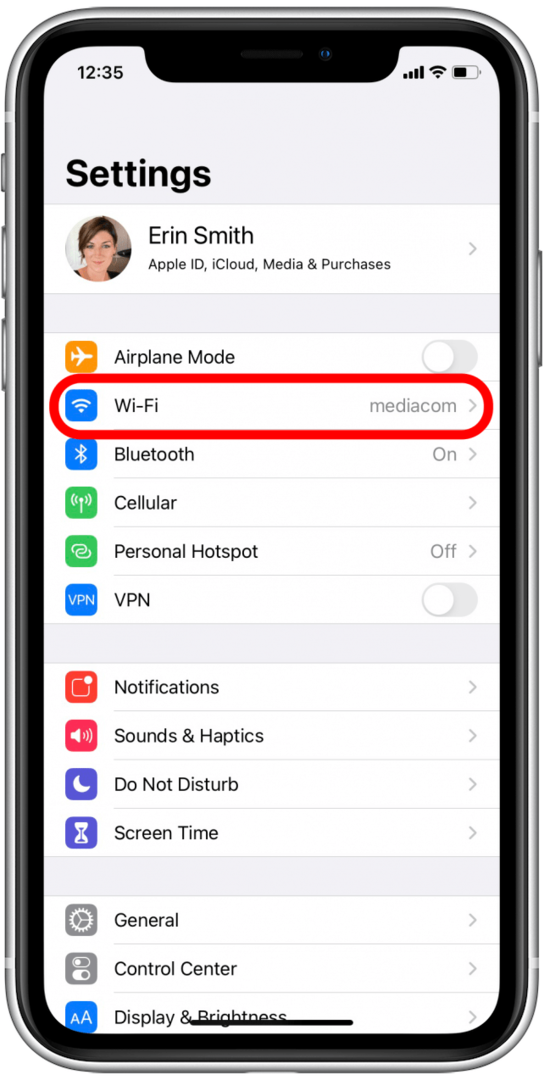
- אתה אמור לראות שהמכשיר מחובר לרשת האלחוטית הראשית שלך. אם לא, התנתק מכל השאר והתחבר מחדש באופן ידני לרשת המועדפת עליך. בשלב זה, כדאי לחזור ולבדוק שוב שהמדפסת שלך נמצאת באותה רשת.
דברים אחרים לנסות
ובכן, אם אתה כאן זה אומר שסביר להניח שיש לך בעיה מתקדמת יותר, אבל עדיין יש לנו טריקים נוספים כדי לגרום לאייפון או אייפד שלך למצוא את המדפסת שלך!

כאשר אתה בספק, מחזור כוח
- מסיבה כלשהי (למעשה עוד כמה סיבות מורכבות שאיננו צריכים להיכנס אליהן), כיבוי המכונות והמכשירים שלך ואז הפעלתם מחדש עוזר לעתים קרובות אם אתה באמת תקוע.
- טיפ מקצוען: כאשר אתה מכבה מכשיר לא תקין, וודא תמיד שהוא כבוי ו/או מנותק מהחשמל למשך 30 שניות לפחות לפני הפעלתו מחדש. אני בדרך כלל ממליץ לנתק מכשירים לתקופה זו, רק כדי להיות בטוח שלא הפעלת בטעות מצב המתנה כלשהו.
כבה מכשירים מתחרים
- לפעמים מכשירים אחרים יכולים לחתוך את ריקוד AirPrint הקטן הזה בין המדפסת שלך לאייפון או אייפד ולגרום לשגיאה. אם יש לך מחשב או התקן אחר המחובר באמצעות כבל Ethernet, במיוחד, עליך לנסות לכבות אותו ולהשאיר אותו כבוי עד שתסיים להדפיס. אם זה עובד, ייתכן שתצטרך להגדיר מחדש את ההגדרה שלך לזמנים אחרים שבהם אתה צריך AirPrint, או לפחות לזכור לכבות את המכשיר השני בפעם הבאה.
עדיין תקוע? אני ממליץ לפנות למרכז התמיכה של המדפסת שלך או תמיכה של אפל על מנת להתקדם. לפעמים התיקון לא ברור, אבל סביר להניח שתהיה להם את התשובה אם הוא לא תוקן על ידי משהו שניסינו.